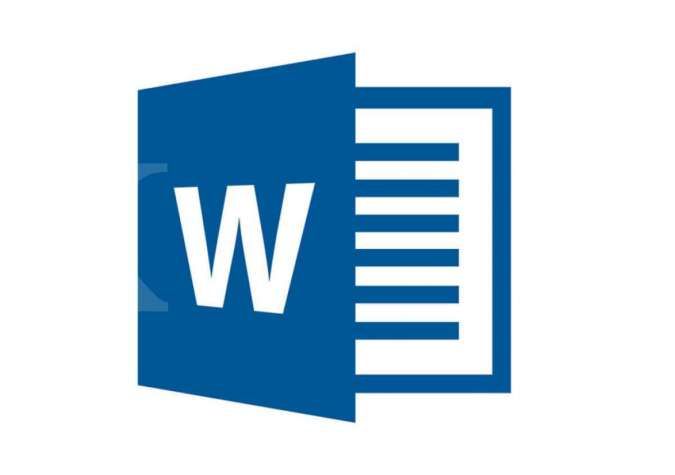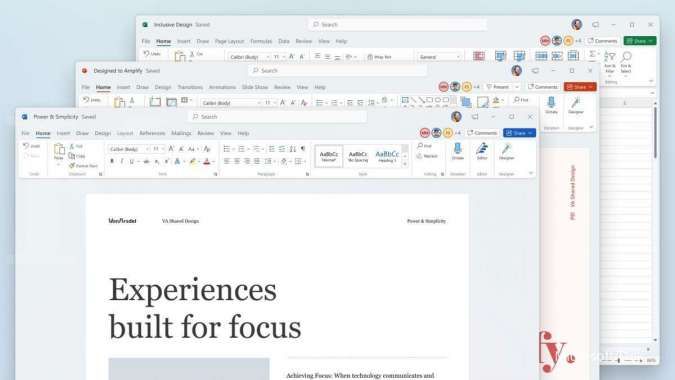Reporter: Bimo Adi Kresnomurti | Editor: Bimo Kresnomurti
Cara Mengatasi Microsoft Word Not Responding - JAKARTA. Cara mengatasi Microsoft Word not responding yang praktis diterapkan. Langkah mudah untuk mengatasi kondisi error pada aplikasi Microsoft dapat dilakukan oleh pengguna.
"Microsoft Word not responding" adalah pesan atau situasi yang muncul ketika Microsoft Word, program pengolah kata dari Microsoft Office, tidak merespons atau tidak berfungsi dengan baik.
Program ini memudahkan pengguna untuk membuat dokumen lewat format yang fleksibel. Tentu, setiap perangkat laptop memiliki versi berbeda dari Microsoft Word yang mudah dioperasikan.
Sayangnya, sistem aplikasi bisa saja memiliki beberapa masalah yang membuat pengerjaan dokumen bisa terhenti.
Baca Juga: Gampang Buat Daftar Isi Otomatis di Microsoft Word di Windows hingga MacOS

Penyebab umum Word tidak merespons
Ada beberapa masalah yang bisa terjadi ketika Word mengalami kesalahan, overloading, atau masalah kinerja.
Beberapa penyebab umum Word tidak merespons meliputi:
- Kinerja Buruk: Word bisa menjadi lambat atau tidak merespons jika memuat dokumen yang sangat besar atau kompleks.
- Kesalahan Program: Kesalahan atau bug di dalam program Word bisa menyebabkan ketidakresponsifan.
- Perangkat Lunak Tambahan (Add-Ins): Add-ins yang tidak kompatibel atau bermasalah dapat mengganggu kinerja Word.
- Konflik dengan Perangkat Lunak Keamanan: Antivirus atau program keamanan lainnya dapat menyebabkan konflik dengan Word.
- Konfigurasi atau Pengaturan yang Buruk: Pengaturan yang salah atau konfigurasi yang tidak tepat pada Word atau sistem operasi dapat mempengaruhi kinerjanya.
- Keterbatasan Sumber Daya: Kurangnya sumber daya pada sistem seperti memori atau CPU dapat menyebabkan Word tidak merespons.
Simak cara mengatasi Microsoft Word not responding dilansir dari laman Lifewire.
Cara mengatasi Microsoft Word not responding
1. Lewat Safe Mode Microsoft Word
Pengguna bisa membuka aplikasi Microsoft Word dalam status tanpa Add-ins alias Safe Mode dengan cara sebagai berikut.
Pilih tombol "Windows" + "R" pada keyboard dan ketikkan perintah "winword /safe". Kemudian, pengguna bisa menekan tombol "Run".
Apabila aplikasi Microsoft Word berhasil terbuka, maka masalah error diakibatkan oleh Add-ins yang tidak cocok dengan versi Microsoft Word yang dijalankan.
2. Matikan Add-ins Microsoft Word
Apabila tidak ingin menjalankan Microsoft Word dalam Safe Mode, pengguna bisa menonaktifkan Add-ins Microsoft Word dengan cara berikut ini.
Buka Microsoft Word Pergi ke menu "File". Nah, Anda bisa memilih menu "Options". Pilih menu "Add-ins" Klik tombol "Go" yang ada di sebelah kolom "COM Add-ins".
Anda bisa menghapus centang dari seluruh Add-ins yang tersedia Klik tombol "OK".
3. File sistem Microsoft Word rusak
Apabila cara-cara di atas tidak berhasil, masih ada satu cara mengatasi Microsoft Word Not Responding, yaitu dengan melakukan proses perbaikan atau install ulang.
Cara memperbaiki atau meng-install ulang Microsoft Word bisa disimak dalam langkah mudah.
- Buka menu Start.
- Cari kata kunci "Control Panel".
- Cari menu "Programs".
- Pilih menu "Uninstall a program"
- Klik kanan aplikasi "Microsoft Office".
- Pilih menu "Uninstal/Change" atau "Modify".
- Pilih "Online Repair" untuk memperbaiki aplikasi Microsoft Word secara online.
- Pengguna juga bisa pilih Quick Repair untuk memperbaiki Microsoft Word tanpa koneksi internet.
- Konfirmasi Repair aplikasi.
Demikian beberapa langkah dan cara mengatasi Microsoft Word not responding yang mudah untuk diterapkan.
Cek Berita dan Artikel yang lain di Google News


/2022/08/26/1817195402.jpg)